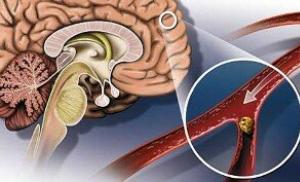Что такое композитный черный цвет? Кому подходит черный цвет волос? Cmyk 100 черный.
CMYK цвета – это основные цвета, с помощью которых создаются все печатные оттенки. Они были разработаны для минимизации количества красок и если художественные красители обязательно содержат белый цвет, то в печати его заменяет белая поверхность материала. Так же отличием является замена красного цвета на ярко-розовый, а синий на ярко-голубой.
Расшифровка CMYK
Аббревиатура CMYK расшифровывается как:
С – циан (Cyan) – ярко-голубой;
М – маджента (Magenta) – ярко-розовая;
Y – желтый (Yellow) – ярко-желтая;
K – черный (BlacK) – черная краска, где в аббревиатуру вошла не первая, а последняя буква, что бы не путать с цветом Blue (синим), который используется в цветовой модели RGB.
CMYK – это не только основные тона для печати, но и цветовая модель, которая может в процентах описать любой оттенок. Такое свойство очень важно для того чтобы объяснить печатной машине уже внутри изображения: какими красками печатать и в какой пропорции.
Так изображение можно выразить в числовом виде, где приделом будет 100% для каждого из цветов CMYK.
Например, сине-зеленый будет иметь следующую формулу:
С – 100%; М – 25%; Y – 25%; K – 10%;
100% считается объем краски, который выдает машина при печати одного из основных цветов в этой системе. Этот объем настраивается через профиль (программного обеспечения) печатной машины. Проверка корректной настройки печати проходит через воспроизведение тонов CMYK.

CMYK черный
Что же представляет из себя формула: С – 100%; М – 100%; Y – 100%; K – 100%?
В специфике печати, 100% хотя бы одной из основных красок дает наиболее яркий тон в палитре. Однако, в общей процентовки красителя более 300% (в среднем) — в печати не допускается. Цвет, состоящий из 100% краски всех тонов (то есть 400%) – глубокий черный, который с большой вероятностью нарушит четкие контуры объекта на любой печатной поверхности.
Часто при печати очень важен глубокий черный цвет, но чистая черная краска (С – 0%; М – 0%; Y –0%; K – 100%) – не отвечает этим требованиям. Поэтому при подготовке изображения к печати чистый черный заменяют на составной, который должен отвечать требованиям типографии (их вы всегда имеете право запросить). В среднем (цифра будет варьироваться от настроек машины) это С – 40%; М – 40%; Y – 40%; K – 100%, максимально С – 70%; М – 60%; Y – 60%; K – 100%.
ВАЖНО! Значение K в черном должно быть 100%.
Часто при переводе из RGB модели в CMYK черный цвет приобретает хаотичное значение, например: С – 75%; М – 68%; Y – 67%; K – 90%. В сумме это дает 300%, однако на печати оттенок может повести себя не предсказуема: например, выдать темно-серый цвет с синим отливом (в зависимости от настроек машины).
Палитра CMYK
Основной задачей печатной промышленности – давать сочные, яркие изображения. И если художник может потратить много времени на подбор нужного тона, то печать не имеет права на ошибку, так как речь идет не о штучном изделии, а о массовом продукте. Поэтому в системе CMYK есть набор самых выгодных цветов, которые не подведут при печати.
Опираться стоит на правила:
1) Самый сочный цвет получается в том случае, если какого либо основного цвета 100%.
2) Составные цвета имеют преимущество перед одной краской.
3) Синий цвет как правило интенсивней других красителей.
Серый необходимо сделать составным. В его создании учувствуют все цвета:
С(20%); М(20%); Y (20%); K (20%) = светло-серый
С(40%); М(40%); Y (40%); K (40%) = средне-серый
С(60%); М(60%); Y (60%); K (60%) = темно-серый

Красный – один из основных цветов полиграфии. Его яркость очень важна. В классическом варианте самый яркий оттенок является результатом смешивания 100% розового и 100% желтого. Любые затемнения его можно добиться с добавлением синего и черного.
С(0%); М(100%); Y (100%); K (0%) = красный
С(0%); М(90%); Y (100%); K (0%) = алый
С(30%); М(100%); Y (100%); K (30%) = бордовый

Оранжевый так же относится к часто используемым цветам. Следите, чтобы у него всегда желтый был в 100%. Коралловый оттенок – не оправдает надежд: он будет не выразительно бледным.
С(0%); М(60%); Y (100%); K (0%) = оранжевый
С(0%); М(40%); Y (100%); K (0%) = желто-оранжевый
С(0%); М(40%); Y (30%); K (0%) = коралловый

Вообще весь этот сыр бор с основными цветами для печати результат отсутствия метода получения яркой розовой краски. Учитывая тот нюанс, что у нас нет белого красителя, но есть белая поверхность.
Конечно самым ярким будет маждента и фуксия, более «разведенные» варианты не будут столь эффектны.
С(0%); М(60%); Y (0%); K (0%) = розовый
С(0%); М (100%); Y (0%); K (0%) = маджента
С(20%); М (100%); Y (20%); K (0%) = фуксия
С(0%); М(50%); Y (40%); K (0%) = лососевый

Зеленых оттенков огромное множество, но самый яркий состоит из 100% синего и 100% желтого. Все производные с сохранением одного из этих тонов в полном виде – будут достаточно яркими.
С(100%); М(0%); Y (100%); K (0%) = зеленый
С(50%); М(0%); Y (100%); K (0%) = салатовый
С(60%); М(50%); Y (100%); K (0%) = оливковый
С(100%); М(0%); Y (50%); K (0%) = сине-зеленый
С(50%); М(0%); Y (50%); K (0%) = светло-зеленый
С(100%); М(30%); Y (100%); K (30%) = темно-зеленый

Хоть в основных тонах есть синий цвет – в таком виде его мало кто использует. Популярностью пользуется классический оттенок синего и темные его проявления. Ниже, самые эффективные процентовки оттенков.
C (100%); M (50%); Y (0%); K (0%) = синий
C (100%); M (60%); Y (0%); K (30%) = темно-синий
C (100%); M (80%); Y (0%); K (0%) = фиолетово-синий
C (100%); M (60%); Y (40%); K (0%) = сине-зеленый
C (70%); M (0%); Y (25%); K (0%) = бирюзовый

Насыщенный фиолетовый тон так же часто используется в рекламе и печатном дизайне, как и остальные простые и яркие тона. Как и его оттенки с хотя бы одним 100% -ным компонентом.
C (100%); M (100%); Y (0%); K (0%) = фиолетовый
C (50%); M (100%); Y (0%); K (0%) = пурпурный
C (80%); M (100%); Y (0%); K (0%) = красно-фиолетовый
C (50%); M (50%); Y (0%); K (0%) = сиреневый

Коричневый, бежевый, золотой, телесный CMYK
Сложные цвета, такие как золотой, коричневый, бежевый так же весьма востребованы, но составление удачного баланса компонентов требует времени и опыта, поэтому мы подобрали для вас уже готовые варианты.
C (30%); M (30%); Y (100%); K (5%) = золотой
C (50%); M (70%); Y (100%); K (30%) = коричневый
C (6%); M (30%); Y (50%); K (0%) = телесный
C (20%); M (35%); Y (44%); K (0%) = бежевый
RGB CMYK
Если вы решите воспользоваться готовыми оттенками просто перетащив цвет на нужный элемент пипеткой, то вас ждет разочарование. Все картинки в интернете находятся в системе RGB. Для того, что бы работать в системе CMYK, нужно перевести весь файл в данный формат. Для каждой графической программы – свое меню. Затем нужный фрагмент нужно выделить и залить цветом, который будет иметь нужную процентовку. Например.
Как выполнить цветоделение изображения так, чтобы все черные детали и оттенки серого оказались только в одном канале черного? Для этого не нужны никакие специальные приемы, нужно просто корректно выставить настройки цветоделения.
Цветоделение - это не просто перевод изображения в CMYK. Перед цветоделением в Photoshop нужно корректно установить параметры цветоделения.
По умолчанию Photoshop при переводе в CMYK раскладывает все черные детали и оттенки серого во все четыре канала как показано ниже.
Это правильно, потому что так достигается наибольший контраст и плотность в печати, но иногда бывают случаи, когда нужно отделить черный цвет в один черный канал. Например, когда отсутствует исходный файл: psd файл со слоями, либо векторный вариант, а имеется уже готовый макет или картинка (jpg, сведенный в один слой psd или tif) и нет возможности, например, перевести текст из составного черного в один черный цвет, для избежания проблем с совмещением при печати.
Как делается такое цветоделение? Вызываем команду Редактирование > Настройка цветов... (Edit > Color Settings...) В выпадающем списке CMYK: выбираем настройку Заказной CMYK... (Custom CMYK...) . Это собственные настройки цветоделения.

В открывшемся диалоговом окне задаются, во-первых, используемые Цвета красок (Ink Colors) и Растискивание (Dot Gain) . При выборе растискивания в Photoshop лучше не импровизировать, а уточнить у специалистов в типографии, где и на чем будет печататься изображение. В крайнем случае оставьте все как есть, т.е. Цвета красок: SWOP (мелованная бумага) (Ink Colors: SWOP (Coated)), Растискивание: Стандартное, 20% (Dot Gain: Standard, 20%).

Обычно алгоритмы цветоделения отличаются Типом цветоделения (Separation Type) . Выбираем в качестве рабочего алгоритма GCR (Gray Component Replacement) - замена серой компоненты (см. рис. п.1).
Ключевой момент цветоделения черного в отдельный канал - выбор максимального %-го уровня - Содержание черного: Максимальное (Black Generation: Maximum) (см. рис. п.2). Закрываем окно нажав Да (Ok).
Теперь можно смело выполнять цветоделение - вызываем команду Изображение > Режим > CMYK (Image > Mode > CMYK)

Отделение оттенков серого и черного цвета в одну черную краску нормально подходит для штриховых оригиналов, текста.
Избегайте цветоделения в одну черную краску для полноценных черно-белых фотографий (в статье, в качестве примера взята именно черно-белая фотография для большей наглядности). При офсетной печати (да и при других чаще всего тоже) изображение будет выглядеть слишком бледным из-за недостаточной плотности черного красителя.
По окончании специального цветоделения не забудьте вернуть настройки цветов в нормальные, т.е. установить свой цветовой профиль для CMYK: в Редактирование > Настройка цветов... (Edit > Color Settings...) . А то не ровен час забудетесь и поделите нормальное изображение с вырожденными настройками - проблем не оберетесь.
Если вы уже ознакомились с основами подготовки к печати, если CMYK, блиды или «шрифт в кривых», у вас не вызывает удивления, то пора нам перейти к реализации насыщенного черного в палитре CMYK. Речь идет о Progressive Black - черном цвете, в который, кроме черной краски примешивают немного синий, пурпурной и желтой. В этой статья я расскажу вам зачем это делают, в каких случаях это можно делать, а в каких не нужно никогда. И какие опасности вас могут поджидать, если вы все же воспользовались насыщенным черным.
Насыщенный черный - для чего?
Не секрет, что триада красок CMY по 100% не дает чистый черный. На практике получается не то чтобы черный, а скорее темно коричневый. Существует и другая проблема - наложение 3х каналов цвета один в один на маленьких элементах. Погрешность производства делает невозможным подобный способ печати для журналов и прочей полиграфии, где рулит текст. Крупный текст, конечно можно напечатать в три слоя краски, а вот текст, размером менее 6pt вызывает массу проблем.

Не лишним будет упомянуть и дороговизну использования трех красок, когда нужна всего одна - черная. Ну а следом за дороговизной тянется ещё ворох проблем, таких как излишняя степень промокаемости газетной бумаги от трех слоев краски. Визитки потерпят, но с газетами все совсем не просто. Короче говоря - отдельной черной краске было сказано жить.
Черный цвет в CMYK
Не смотря на все преимущества, отдельный черный цвет имеет одну значительную проблему. Он слишком серый и недостаточно насыщенный. Это отлично подходит для некрупного текста но не годится для решения творческих задач. Поэтому дизайнеры полиграфии используют так называемый насыщенный черный или Progressive Black.

Настроить такой цвет очень просто. Достаточно выставить K100 и добавить по 50% Cyan, 50% Yellow и 50% Magenta. Во многих профилях, а особенно сильно это касается производства газет, стоят строгие ограничения на суммарный % краски. Ведь насыщенный черный C100 M100 Y100 K100 в сумме получает 400% А печатать столько на одно и тоже место газетной бумаги просто нельзя. Получатся кляксы.
Ошибки с насыщенным черным
Управлять цветом векторной графики дело пары кликов. Поэтому печатники обожают векторную графику, которая поддается отличному контролю и управлению. Сложнее обстоит с растровой графикой. Ведь каждый пиксель имеет определенное выражение в цветах CMYK. Хотя ошибки можно допустить и при насыщенном черном в векторе.
Примерно год назад в баркоды нашей продукции прокрался насыщенный черный цвет. Обычно, я генерирую бар код в Corel Draw. Затем сохраняю PDF и экспортирую в Иллюстратор или InDesign. В какой-то момент, из за некорректных настроек при сохранении PDF Корел стал сохранять насыщенный черный вместо K100. Цвет генерировался из черного RGB. А черный R0G0B0 переводе на CMYK выглядит как С95M83Y82K90. Этот цвет и начал прокрадываться на все макеты нашей продукции.
Чаще всего проблем не возникало, так как офсетная печать достаточно хорошо складывает каналы краски в один. Я не сталкивался с особыми проблемами при использовании Progressive Black даже со шрифтами небольшого размера на визитках. Самое худшее - текст становился слишком жирным. Проблемы, однако, вылезли при распечатке макета в цифровой печати. Вот тогда каналы и поехали.

Поэтому если вы хотите экспериментировать с насыщенным черным в угоду красоте на неподходящих для этого элементах, учтите - все огрехи под вашу ответственность. У требований типографий чаще всего очень жестко прописаны - весь черный текст строго K100 и никак иначе.
Progressive Black и растровая графика
Наличие насыщенного черного в растровой графике - обычное дело. В другом виде черный канал и не может присутствовать в Фотографии переведенный в CMYK из RGB. Черные участки фотографии так или иначе смешаны с пурпурным, синим, желтым каналами, за счет чего и получается все многообразие красок.
Расскажу о небольшом инциденте, который побудил меня написать эту статью. Последние обложки из типографии пришли с небольшим браком. Синей краски ощутимо «не долили». Через это Синий 40% выглядел как 15% а то и меньше. Заметна была и нехватка желтой краски. Но ситуацию спасла тематика. Печатная обложка была для мультфильма. Простые цвета, рисованные герои, преимущественно белого цвета.
Однако меня сразу насторожил «осевший» в результате печати логотип мультфильма. Вместо насыщенных черных контуров получились светло-коричневые.

Логотип мультфильма между тем был растрированным. Я получил его вместе с материалами для дизайн, и в таком же виде перенес на обложки ничего не меняя. После небольшого расследования оказалось что черным там и не пахло. Цвет состоял из С77M63Y60K69 Визуально все смотрелось как насыщенный черный, таким бы оно и было, если бы не брак с голубой краской. Не удивительно что контуры вместо черных распечатались светло-коричневыми.

Наличие 100% черной краски спасло бы положение, но их там не было. Всего 69, поэтому черный получался только при наличии полных 4х каналов. Я поправил эту ошибку на всякий случай, выделив черные контуры графики, и создав маску с заливочным слоем, на основе выделения. Цвет заливки выбрал С50M50Y50K100

Напоследок я хочу дать несколько советов при использовании насыщенного черного в полиграфии.
- никогда не используйте Progressive Black для черного текста. Пользуйтесь Overprint-ом.
- допустимо применение смешанного цвета для текста, только если нам нужен темно синий, коричневый, темно зеленый или любой другой смешанный сложный цвет
- в этом случае применяйте смешанные краски для текста не менее 7pt
- если вам просто жизненно важно напечатать красный текст менее 7pt сведите количество каналов до 2.
Надеюсь эта статья не оказалась бесполезной и многое для вас прояснила.
Насыщенно черный, насыщенный черный цвет, насыщенная черная краска, насыщенный черный cmyk, как сделать черный цвет насыщенным.
Продолжаю свою «эпопею» про цвета в системе CMYK.
Как мы можем видеть в триадной системе, из трех 100%-х красок - Cyan, Magenta, Yellow - голубой, малиновой и желтой, мы получаем цвета RGB со значениями 255 - Red, Green, Blue - красный, зеленый и синий. На пересечении всех трех цветов получается некоторый грязноватый сизый цвет, именно поэтому, чтобы не допустить «грязи» при печати, желательно составлять цвет из двух красок.
Как мы видим в схеме, смесь голубого и желтого создает зеленый цвет, смесь малинового и желтого - красный, смесь голубого и малинового - синий. При создании цветов происходит такое оперирование краской и ее процентным соотношением, которое задаст необходимый цвет.

На этом примере можно посмотреть, как я создала цвета, смешав две краски, указав все процентные значения. Таким образом можно составить множество цветов, которые будут выглядеть на печати чисто и красиво.
Иногда приходится пренебрегать этим стандартом подготовки иллюстрации, которая будет печататься, но, желательно подобрать наиболее чистое соотношение красок.

Цвета, составленные из трех красок, как правило, помогают создать более сложные или темные оттенки. Желательно при таком составлении не добавлять много краски K - чёрной или вовсе не использовать ее, но этого не всегда получается избежать. В таком случае, если вы готовите документ в печать, обязательно проводится тестовая печать, но эта методика неактуальна для стоковой иллюстрации.




Приблизительно таким образом печатаются цвета на печатных машинах, точки каждого цвета располагаются так, чтобы получить какой-либо цвет при «наслоении» цветов друг на друга.

Так происходит печать всех четырех цветов.
На этом пока завершу свой сегодняшний рассказ о цветах, но есть еще темы, вынесу их в опрос.
Черный цвет играет основную роль в печати CMYK. CMYK является аббревиатурой цветов красок для печати. Первые три буквы названы по первой букве цвета: Cyan (голубой), Magenta (пурпурный) и Yellow (желтый), а для последней буквы аббревиатуры, обозначающей черный цвет (Black), используется последняя буква слова. Делается это, во-первых, во избежание путаницы с синим цветом (Blue), а во-вторых, по той причине, что черный также называют ключевым цветом (Key color), поскольку именно черный наиболее важен в печати CMYK. Большинство типографий печатает черный цвет первым (K-C-M-Y). Многие специалисты утверждают, что если при печати качество черного цвета удовлетворительное, то и печать всего материала будет качественной, но если с черным цветом возникли проблемы, то исправить ситуацию будет практически невозможно.
Кроме того, черный цвет является наиболее сложным для печати, поэтому навыки работы с ним так важны.
Черный цвет: RGB и CMYK
Как вы, наверное, знаете, монитор вашего компьютера, а также веб-страницы используют другой цветовой режим - RGB. Эта аббревиатура составлена по первым буквам цветов видимого спектра: Red (красный), Green (зеленый) и Blue (синий). В этой цветовой модели черный цвет имеет значение «темный» или «без света», поскольку он представлен нулевым значением для всех трех цветов: R:0; G:0; B:0. Само собой разумеется, что черный цвет отображается на мониторе как наиболее темный.
Однако черный цвет в CMYK представляет совершенно другую концепцию: цвета создаются посредством смешения типографских красок. Эта цветовая модель является субтрактивной. Субтрактивная схема формирования цвета подразумевает наложение цветов, при котором конечный цвет становится темнее и стремится к черному. В силу того обстоятельства, что сформировать чистый черный цвет, используя только голубой, пурпурный и желтый, практически невозможно, в CMYK черный добавляется к другим трем цветам. RGB, напротив, является аддитивной цветовой моделью, где цвета получаются путем добавления, а конечный цвет стремится к белому.
К примеру, для создания красного цвета в CMYK необходимо использовать смесь желтого и пурпурного. При добавлении черной краски красный станет темнее.

Однако существует одна проблема: в печати CMYK используются прозрачные краски, что обусловливает наложение их при печати. Это значит, что 100% черный цвет в CMYK не запечатывает область непрозрачным черным слоем. То же самое получается в результате создания градиента от любого цвета к черному: черный выглядит серым и «разбавленным». Существуют и другие схожие ситуации, когда необходимо расположить изображение в оттенках серого поверх фона. Далее мы обсудим возможные решения этих проблем.
Чистый черный и насыщенный черный
При заполнении черным цветом CMYK фона или другой обширной области станет заметно, что черный цвет не настолько темный, как ожидалось. В CMYK используются значения от 0% до 100% (и повысить значение для каждого цвета выше этой отметки просто невозможно), однако в результате черный все равно будет больше напоминать темно-серый. Самое распространенное решение этой проблемы состоит в добавлении другого цвета (например, 40% голубого: C:40; M:0; Y:0; K:100). При замене голубого цвета на пурпурный в результате получится теплый черный. Оптимальным решением является добавление по 40% голубого, пурпурного и желтого (C:40; M:40; Y:40; K:100). Этот метод дает в результате хороший нейтральный черный цвет. Такой цвет называется насыщенным черным , то есть смесью черного с другими цветами, в то время как для получения чистого черного используется только черный (C:0;M:0; Y:0; K:100).

Работа с градиентами
При применении к другому цвету фонтанной заливки, состоящей из чистого черного , в результате может получиться нехороший «полинялый» цвет, больше похожий на светло-серый.

В этом случае вместо чистого черного следует воспользоваться насыщенным черным . Вы заметите огромную разницу (как на мониторе, так и в отпечатанных материалах). К примеру, для получения градиента от 100% черного к 100% голубому наилучший результат будет достигнут при использовании формулы «100% черного +100% голубого к 100% голубому».
Суммарное покрытие красок
Некоторые предпочитают устанавливать максимально высокие значения содержания красок (C:100; M:100; Y:100; K:100), поскольку в этом случае на мониторе результат близок к черному цвету RGB. Такой подход, однако, может повлечь за собой определенные проблемы при печати, особенно при нанесении краски на обширную поверхность. Поскольку после нанесения каждая краска должна просохнуть, максимально высокие значения содержания красок приведут к увеличению времени, затрачиваемого на печать, а также станут причиной нежелательных дефектов.
Рекомендуется полностью отказаться от установки максимальных значений при подготовке проекта для печати. В большинстве цветовых профилей предусмотрен лимит суммы наносимой краски (общего объема всех четырех цветов). Если максимально высокое значение содержания красок равняется 400% (по 100% для каждого цвета), то в цветовых профилях предусмотрено ограничение суммарного покрытия (от 300% до 340%). Например, некоторые цветовые профили конвертируют 100% всех красок в 75% голубого + 75% пурпурного + 75% желтого + 95% черного для получения 320% суммарного покрытия.
Черный цвет: Pantone и CMYK
Не все проекты одинаковы. При печати материалов, цветовая гамма которых состоит, к примеру, только из черного и красного, практичнее всего будет использовать две краски вместо четырех. Для печати таких проектов наиболее распространенными являются цвета Pantone. Разнообразные цветовые палитры Pantone разделяются по типу бумаги (мелованная, офсетная и пр.), а также по типу печати (шелкография, печать на одежде и пр.).
Подавляющее большинство красок Pantone непрозрачны, в то время как чернила CMYK обладают лессирующими свойствами. В определенных случаях использование полупрозрачных красок может сослужить хорошую службу. Для получения качественного результата при одноцветной печати с использованием, допустим, только черного, достаточно воспользоваться только черным цветом Pantone. К сожалению, при добавлении цвета Pantone в печатный проект CMYK возникнет необходимость в использовании всех пяти красок, что повлечет за собой дополнительные издержки. В некоторых ситуациях использование дополнительной краски является единственным способом достижения желаемого результата. Примером тому могут послужить проекты, для печати которых требуются краски металлических оттенков (золотого, серебряного и т. п.) или флуоресцентные цвета.
Кроме того, полупрозрачные краски используются для создания полутонов. Для печати серого можно воспользоваться оттенком черного в CMYK, где содержание черного будет составлять 10% или 20%. Напечатанное изображение будет состоять из точек, которые и создадут эффект серого цвета. В тех же случаях, когда необходимо использование сплошного цвета, можно прибегнуть к краске Pantone (например, PANTONE Cool Gray 1 C), которая даст в результате сплошной слой серого цвета. На отпечатанных материалах разница очевидна, особенно при рассмотрении через увеличительное стекло.

Смешение цветов
В определенных случаях при работе с изображениями в оттенках серого, где используется только черный, возникает необходимость в добавлении другого цвета. Здесь проще всего будет расположить такое изображение поверх цветного фона, активировать инструмент Прозрачность и на панели свойств выбрать опцию Однородная прозрачность в режиме Умножить . Области белого цвета будут удалены. В результате получится прозрачное изображение черного цвета, которое можно затем использовать в качестве наложения для любого фона. Иными словами, на печать будет выведено наложение черного цвета поверх цветного фона.


Наложение черного
Мы часто слышим термин «Наложение черного», однако не все имеют представление о том, что это такое и почему это понятие имеет такое огромное значение в допечатной подготовке. Представьте себе, что вы собираетесь напечатать текст черного цвета на зеленом фоне. Если не воспользоваться наложением черного, то в результате в точках разделения останутся белые незапечатанные области фона, поскольку ни одна полиграфическая печатная машина не может совместить составляющие цвета с абсолютной точностью. Несовмещение происходит по разным причинам, в том числе из-за растяжения бумаги и небольшого различия в скорости печати. В результате оттиск может выглядит так, как будто по краю букв появилась тонкая белая окантовка. Этого достаточно, чтобы не только испортить внешний вид печатной продукции, но и сделать текст нечитабельным. Избежать подобной ситуации можно, применив наложение черного при выводе на печать. Это особенно важно при печати тонких линий и мелкого текста. Поскольку в этом случае черный смешивается с цветом фона, контрастность текста повышается и он становится более читабельным.

Итак, прием наложения исключительно важен при печати тонких линий и мелкого шрифта. Однако при использовании наложения в проектах, где обширные объекты печатаются поверх неоднородного фона, могут возникнуть проблемы. Помните: чернила CMYK не обладают перекрывающими свойствами, поэтому фон, состоящий из разных цветов, будет в результате просвечивать через наложение черного. Тот же принцип действует и при наложении других цветов поверх заливок или объектов с контрастными контурами. Не забывайте активировать опцию Моделировать наложение в меню Вид .